1、开发环境搭建
1.1 Xshell和Xftp工具
1.1.1 下载和安装方式
1.1.2 使用方式
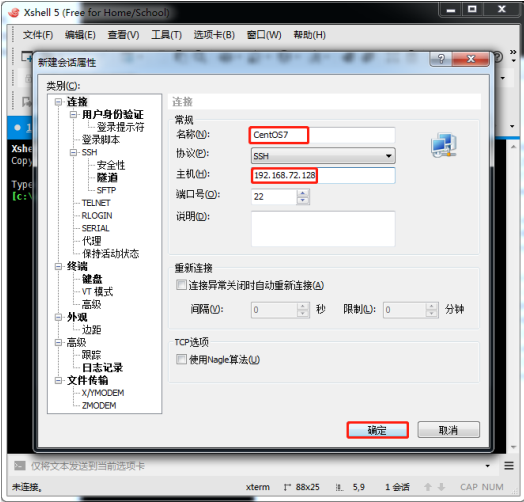
1.1.3 网络模式设置
- 设置网络连接模式为NAT模式,如下图:
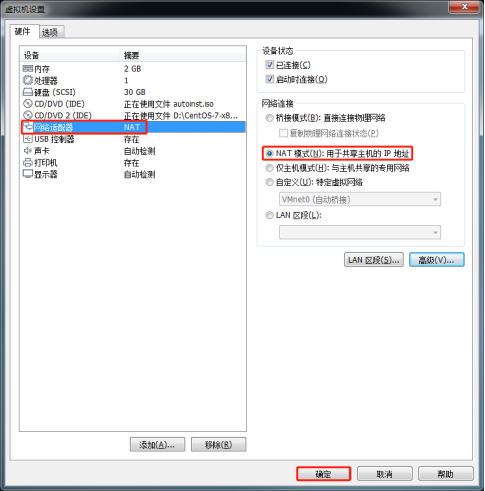
1.1.4 修改配置文件
- 使用root用户打开/etc/sysconfig/network-scripts/ifcfg-eno16777736文件,添加内容如下:
BOOTPROTO=static
ONBOOT=yes
IPADDR=192.168.72.128
GATEWAY=192.168.72.2
NETMASK=255.255.255.0
DNS1=114.114.114.114
1.1.5 配置文件生效
使用命令使得配置文件生效:service network restart
1.2 JDK的下载和安装
1.2.1 下载和安装方式
1.2.2 配置环境变量
- 使用root用户打开配置文件/etc/profile,向文件末尾追加内容如下:
export JAVA_HOME=/usr/javajdk
export PATH=$JAVA_HOME/bin:$PATH
source /etc/profile
javac -version
1.3 Tomcat的下载和安装
1.3.1 下载和安装方式
1.3.2 启动和关闭方式
startup.sh
shutdown.sh
1.3.3 开放防火墙端口
/sbin/iptables -I INPUT -p tcp --dport 8080 -j ACCEPT 开启8080端口(暂时开通)
1.3.4 配置环境变量
- 使用root用户打开配置文件/etc/profile,向文件末尾追加内容。
export CATALINA_HOME=/usr/tomcat
export PATH=$CATALINA_HOME/bin:$PATH
source /etc/profile
startup.sh
1.3.5 发布Web项目
- 将Web项目打成war包,通过Xftp工具将war包放在tomcat/webapp目录并启动。
1.4 Mysql的下载和安装
1.4.1 下载Mysql的repo源
wget http://dev.mysql.com/get/mysql57-community-release-el7-8.noarch.rpm
1.4.2 安装rpm包
rpm -ivh mysql57-community-release-el7-8.noarch.rpm
1.4.3 安装Mysql
yum install mysql-server
1.4.4 启动服务
service mysqld start
1.4.5 查看服务状态
systemctl status mysqld
1.4.6 使用root用户登录
mysql -u root
1.4.7 修改临时密码
alter user 'root'@'localhost' identified by 'xxx(新密码)';
1.5 图形化界面访问数据库
1.5.1 使用SQLyog工具
- 启动图形化界面工具SQLyog连接虚拟机中Mysql数据库,如下图:
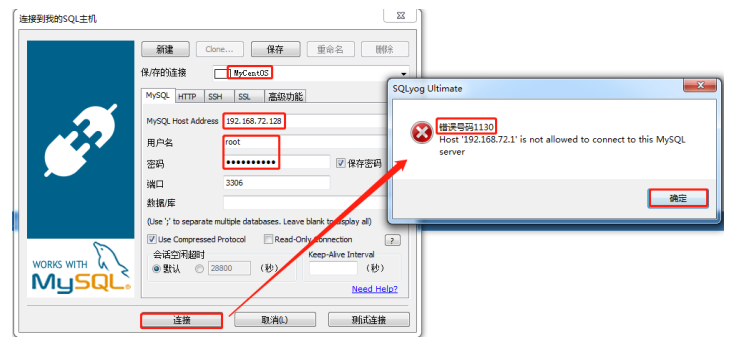
1.5.2 解决方案
mysql -u root -p
use mysql;
- 查看mysql库中的user表的host值后修改为通配符%
select host from user where user='root';
update user set host='%' where user='root';
flush privileges;
select user,host from user;
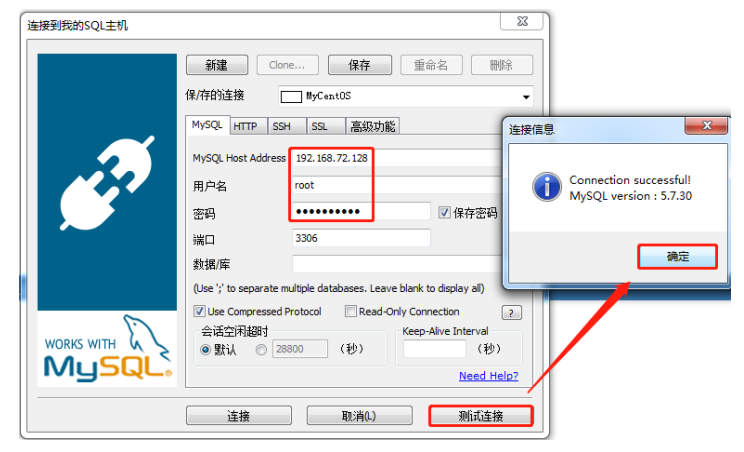
2、Shell编程
2.1 基本概念
- Shell是一个命令行解释器,可以接收应用程序或用户命令,然后访问操作系统内核。
- Shell是一个功能相当强大的编程语言,易编写、易调试、灵活性强;
2.2 编写第一个程序
- 使用vi工具创建xxx.sh的文件。
- 以#!/bin/bash开头并编写代码后保存。
2.3 执行Shell程序的方式
- 方式一:./文件名,此方式需要执行权限。
- 方式二:/bin/bash 文件名,此方式不需要执行权限。
2.4 变量的定义
2.4.1 语法格式
2.4.2 定义规则
- 变量名称可以由字母、数字和下划线组成,但是不能以数字开头,环境变量名建议大写。
- 不能使用bash里的关键字。
- 中间不能有空格,可以有下划线。
- 在bash中,变量默认类型都是字符串类型,无法直接进行数值运算。
- 变量的值如果有空格,需要使用双引号或单引号括起来。
2.5 常用运算符
2.5.1 算术运算符
| 运算符 | 说明 | 举例(以a=10 b=20为例) |
|---|
| + | 加法 | expr $a + $b 结果为30 |
| - | 减法 | expr $a - $b 结果为-10 |
| * | 乘法 | expr $a * $b 结果为200 |
| / | 除法 | expr $a / $b 结果为2 |
| % | 取余 | expr $a % $b 结果为0 |
| = | 赋值 | a=$b 将把变量b的值赋给a |
| == | 相等。用于比较两个数字,相同则返回true。 | [ $a == $b ] 返回false |
| != | 不相等。用于比较两个数字,不相同则返回true。 | [ $a != $b] 返回true |
2.5.2 关系运算符
| 运算符 | 说明 | 英文 | 举例(以a=10 b=20为例) |
|---|
| -eq | 检测两个数是否相等,相等返回true。 | equal | [ $a -eq $b ] 返回false |
| -ne | 检测两个数是否不相等,不相等返回true。 | not equal | [ $a -ne $b ] 返回true |
| -gt | 检测左边的数是否大于右边的,如果是,则返回true。 | greater than | [ $a -gt $b ] 返回false |
| -lt | 检测左边的数是否小于右边的,如果是,则返回true。 | less than | [ $a -lt $b ] 返回true |
| -ge | 检测左边的数是否大于等于右边的,如果是,则返回true。 | Greater than or equal to | [ $a -ge $b ] 返回false |
| -le | 检测左边的数是否小于等于右边的,如果是,则返回true。 | Less than or equal to | [ $a -le $b ] 返回true |
2.6 流程控制语句
2.6.1 if判断
if [ 条件判断式 ]
then
程序
fi
2.6.2 case语句
case $变量名 in
"值1")
如果变量的值等于值1,则执行程序1
;;
"值2")
如果变量的值等于值2,则执行程序2
;;
…省略其他分支…
*)
如果变量的值都不是以上的值,则执行此程序
;;
esac
2.6.3 for循环
for (( 初始值;循环控制条件;变量变化 ))
do
程序
done
2.6.4 while循环
while [ 条件判断式 ]
do
程序
done
2.7 函数
[ function ] funname[()]
{
Action;
[return int;]
}
funname
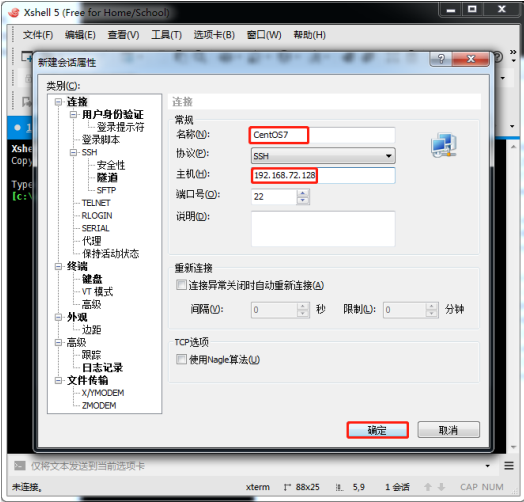
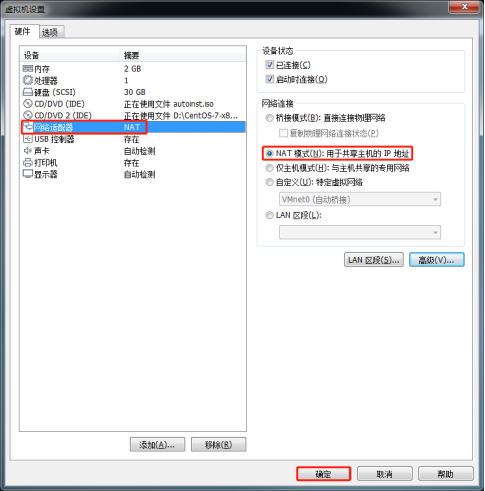
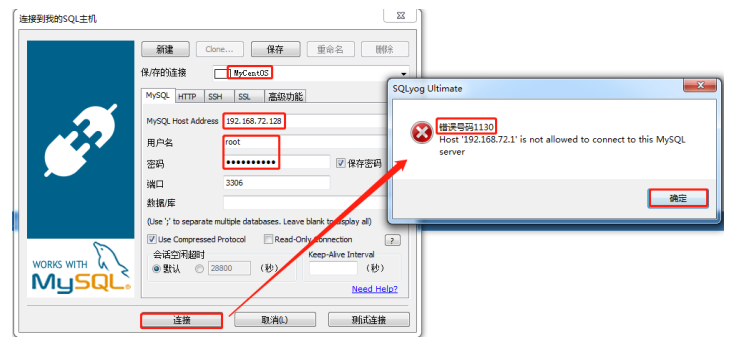
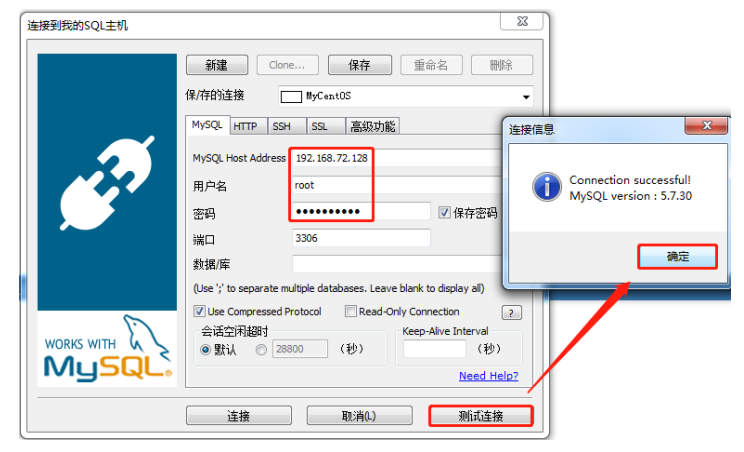























 4万+
4万+

 被折叠的 条评论
为什么被折叠?
被折叠的 条评论
为什么被折叠?








